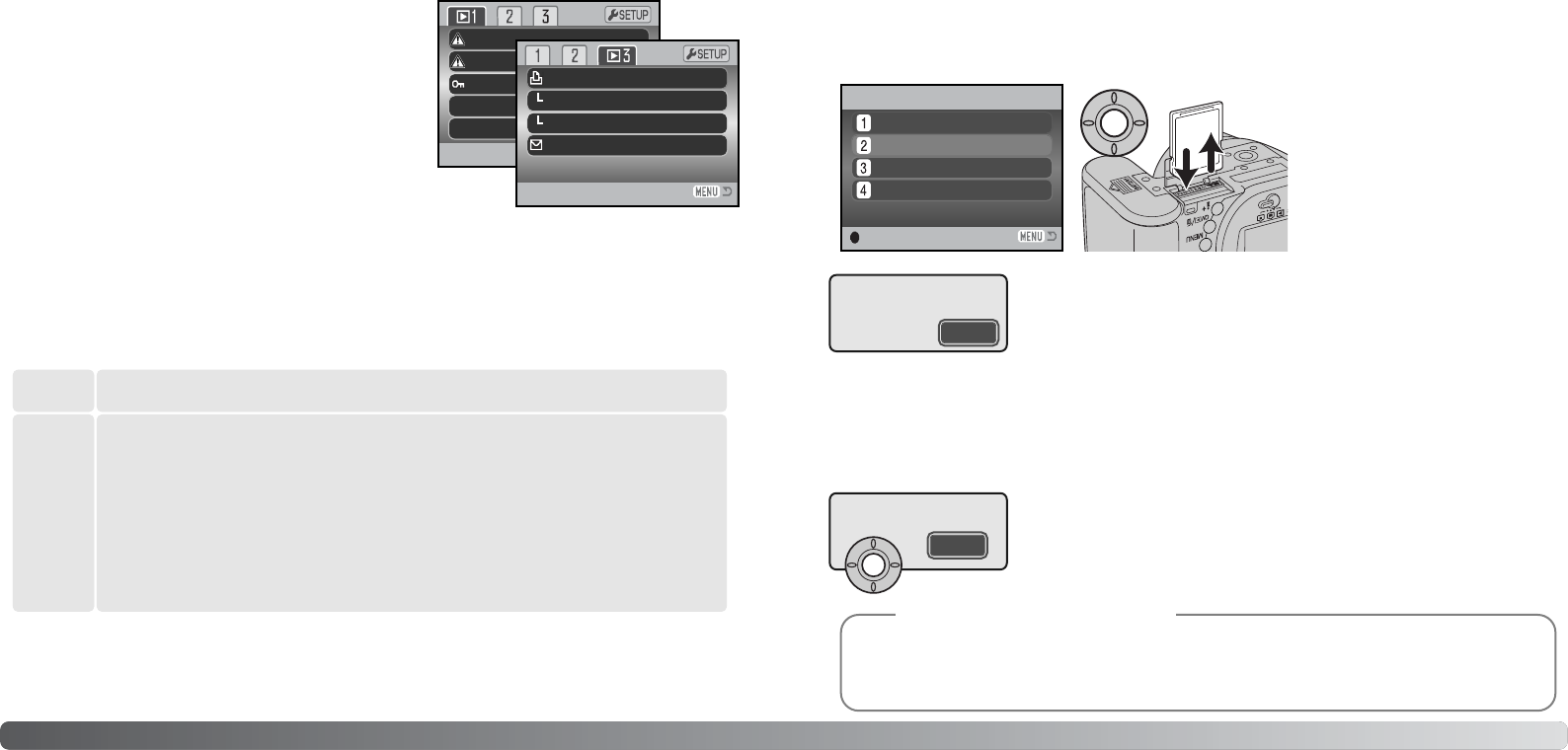Löschen
Format
–
Filmbearb
Schützen
Kopieren
8180 Wiedergabe – weiterführende Funktionen
Die Kopierfunktion Im Register 1 des Wiedergabemenüs
(S.72) fertigt exakte Kopien von Bild- und Filmdateien an und
kann die kopierten Daten auf einer zweiten Speicherkarte
ablegen. Die E-Mail-Kopierfunktion im Register 3 des Menüs
wandelt dabei eine Bilddatei in eine 640 X 480 (VGA) große
JPEG-Datei um, sodass diese einfach per E-Mail verschickt
werden kann. E-Mail-Kopien können nur auf der aktuellen
Speicherkarte erstellt werden. Die Kopierfunktionen können
im Register 3 des Wiedergabemenüs (S.70) aufgerufen wer-
den.
Kopieren und E-Mail-Kopien
DPOF einst.
Daten einb.
–
Aus
–
–E-Mail kop.
Indexprint
Wenn die Kopierfunktion verwendet wird, wird automatisch ein Ordner für die Bilder erstellt (S. 106).
Der Zielordnername für die Kopierfunktion endet mit „CP“, der für die E-Mail-Kopierfunktion endet
mit „EM“. Der jeweilige Ordner wird solange zum Speichern verwendet, bis die Anzahl der Dateien
9999 überschreitet. Kopien geschützter Bilder sind nach dem Kopieren nicht geschützt. DPOF-
Informationen werden nicht kopiert.
Bei den Kopierfunktionen stehen jeweils 2 Möglichkeiten zur Verfügung:
Das angezeigte bzw. im Wiedergabemodus markierte Bild wird kopiert.
Dieses
Bild
Markierte
Bilder
Mehrere Bilder können ausgewählt werden, um sie zu kopieren. Bei dieser
Einstellung wird der Bildschirm zum Markieren von Bildern angezeigt ( S. 74).
Markieren Sie mit Hilfe der linken/rechten Steuertaste ein zu kopierendes Bild.
Durch Drücken der oberen Steuertaste erhält das Bild das Markierungssymbol.
Um ein Bild wieder abzuwählen, markieren Sie es mit dem gelben Rahmen und
drücken Sie die unteren Steuertaste; das Markierungssymbol verschwindet.
Markieren Sie auf diese Art alle zu kopierenden Bilder. Drücken Sie anschlie-
ßend die mittlere Steuertaste, um fortzufahren oder drücken Sie die Menütaste,
um den Vorgang abzubrechen und ins Wiedergabemenü zurückzukehren.
Bis zu 52 MB Daten können kopiert werden. Wenn zu viele Bilder ausgewählt wurden, erscheint
eine Warnung und der Kopiervorgang wird abgebrochen. Teilen Sie die Gesamtzahl der Bilder auf
zwei oder drei Kopiervorgänge auf. Die Anzahl der Dateien, die als E-Mail-Kopien umgewandelt wer-
den können, hängt von dem noch freien Speicherplatz auf der Speicherkarte und der Bildgröße der
Bildkopie ab.
Kopieren
Wenn die Meldung „Abgeschlossen“ hervorgehoben wird, erscheint ein
Dialog, der den Namen des Ordners anzeigt, in den die Bilder kopiert wur-
den; drücken Sie die mittlere Steuertaste, um ins Wiedergabemenü zurück-
zukehren.
Nachdem die Bilder, die kopiert werden sollen, ausgewählt worden sind, erscheint ein Dialog mit 4
Meldungen. Die Meldungen werden hervorgehoben, während der Kopiervorgang stattfindet.
Wird die Meldung „Bitte Karte
wechseln“ hervorgehoben, entneh-
men Sie die Speicherkarte aus der
Kamera und legen Sie die
Speicherkarte ein, auf die die Bilder
kopiert werden sollen. Drücken Sie
die mittlere Steuertaste, um fortzu-
fahren, oder die Menütaste, um
den Vorgang abzubrechen.
Abgeschlossen
Kopieren
:Enter
Kopieren in int. Speicher
Bitte Karte wechseln
Kopieren auf Karte
Kopiert nach 101KM_CP.
OK
Die Funktion E-Mail-Kopie erstellt von einer Bilddatei eine 640 X 480 (VGA) große Kopie in JPEG-
Format. Dabei wird die Qualität der Bilddatei von „Fein“ in „Standard“ umgewandelt. Bei Standard-
und Economy-Qualität wird die Qualität nicht verändert. Die Bildgröße von Bildern aus
Filmsequenzen wird nicht verändert.
E-Mail-Kopie
Wenn die Bilder, die Sie als E-Mail-Kopie umwandeln möchten, ausgewählt
sind, beginnt der Kopiervorgang und ein Bildschirm mit dem Namen des
Ordners, der die E-Mail-Kopien enthält, erscheint; drücken Sie die mittlere
Steuertaste, um zum Menü zurückzukehren
Kopiert nach 102KM_EM.
OK
Kann eines der Bilder nicht kopiert werden, so erscheint die Meldung „Kopie fehlgeschla-
gen“. Prüfen Sie in diesem Fall, welche Bilder bereits auf die Speicherkarte kopiert wur-
den, und wiederholen Sie den Vorgang anschließend für die noch nicht kopierten Bilder.
Hinweis